D.I.Y. – Compton Composite Manager (Archiwalny)
Ostatnia aktualizacja: 15 kwietnia 2024, 18:21
Upiększanie pulpitów linuksowych ma wieloletnią tradycję a sztandarowym programem wykorzystywanym w tym celu jest Compiz. Przeładowany efektami pulpit ma niewiele wspólnego z oszczędnym gospodarowaniem pamięcią i mocą CPU, co ma wpływ na wydajność komputera. Środowiska graficzne KDE, GNOME czy XFCE mają własne wsparcie dla kompozycji pulpitu które obciążają system w o wiele mniejszym stopniu niż Compiz. W lżejszych pulpitach (LXDE, Openbox) można zastosować zewnętrzne menedżery kompozycji Cairo lub Compton. Stanowią one rozsądne połączenie lekkości i efektownej estetyki.
Compton Composite Manager jest forkiem xcompmgr, który stanowił podstawę Cairo Composite, więcej można o tym przeczytać na wiki Arch Linux. Jest to prosty, lecz nowoczesny kompozytor obrazu, usuwający wiele błędów xcompmgr (wycieki pamięci), dodając przy tym wiele pożytecznych funkcji (synchronizacja VSYNC, blur, obsługa nowych standardów). Jeżeli nie znajdziecie Comptona w repozytorium waszej dystrybucji, można go pobrać ze strony: launchpad.net/~richardgv/compton/+packages
Efekt działania Comptona wygląda dość typowo i wszyscy zauważą, że menadżer okien XFCE takie efekty zapewnia z marszu. Jednak przewaga minimalistycznego Comptona nad kompozytorem obrazu z XFCE uwydatnia się w ilości opcji oraz przede wszystkim – w synchronizacji pionowej (VSYNC). Owa synchronizacja odpowiada za wyświetlanie obrazu w pionie, jej brak objawia się zacinaniem (rwaniem) filmów i gier w trybie pełnoekranowym oraz „migotliwym” przewijaniem stron internetowych lub dokumentów.
Oczywiście dotyczy to tylko niektórych dystrybucji i nie jest zjawiskiem powszechnym. Compton współpracuje z niemal dowolnym środowiskiem czy menadżerem okien (po wyłączeniu natywnej kompozycji). Tandem LXDE + Openbox nic nie traci ze swojego zwinnego działania po doinstalowaniu Comptona a zyskuje na wyglądzie. Zatem gra jest warta świeczki a przynajmniej wypróbowania. Skłoniła mnie do tego wcześniej wspomniana synchronizacja VSYNC i zastosowałem Compton w środowisku MATE. Może trudno w to uwierzyć, ale na moim laptopie z grafiką Intela, MATE z Comptonem działa lepiej niż z własnym kompozytorem Marco! No i problem synchronizacji przestał mi dokuczać.
Compton to dość minimalistyczne rozwiązanie i całość konfiguracji należy zapisać do pliku tekstowego w katalogu domowym. Program podczas uruchomienia wczytuje ten plik konfiguracyjny. Można znaleźć w sieci opisy, jak sobie z tym poradzić. Najłatwiej jest utworzyć plik .compton.conf w katalogu domowym i skopiować do niego proponowane przez twórców ustawienia.
Modyfikowałem liczbowe parametry w tym pliku, włączałem i wyłączałem Comptona dopóki efekty nie spełniły moich oczekiwań. Ustawiłem cieniowanie paneli, lekkie przezroczystości menu oraz obramowania aktywnego okna. Nieaktywne okna są bardziej przezroczyste. Nigdy mi nie zależało na takich efektach, ale przy okazji naprawy VSYNC… czemu nie?
Poniżej zamieszczam treść mojego pliku .compton.conf:
# Shadow
shadow = true;
no-dnd-shadow = true;
no-dock-shadow = false;
#clear-shadow = true;
#shadow-radius = 7;
#shadow-offset-x = -7;
#shadow-offset-y = -7;
# shadow-opacity = 0.9;
# shadow-red = 0.0;
# shadow-green = 0.0;
# shadow-blue = 0.0;
#shadow-exclude = [ "n:e:Notification" ];
# shadow-exclude = "n:e:Notification";
#shadow-ignore-shaped = false;
# Opacity
menu-opacity = 0.8;
inactive-opacity = 0.7;
frame-opacity = 0.7;
inactive-opacity-override = false;
alpha-step = 0.06;
# Fading
fading = false;
# fade-delta = 30;
fade-in-step = 0.03;
fade-out-step = 0.03;
# no-fading-openclose = true;
# Other
mark-wmwin-focused = true;
mark-ovredir-focused = true;
detect-rounded-corners = true;
detect-client-opacity = true;
#refresh-rate = 0;
#vsync = "none";
dbe = false;
paint-on-overlay = false;
sw-opti = false;
# Window type settings
wintypes:
{
tooltip = { fade = true; shadow = false; opacity = 0.85; };
};
Po edycji i zapisaniu pliku konfiguracyjnego można go uruchamiać z menu Programy->Akcesoria->Compton lub dla wygody, dodać do autostartu.
Materiały źródłowe:
ubuntu-andrzej001.blogspot.com
wiki.archlinux.org/index.php/Compton
404.g-net.pl/2013/02/compton-blaski-i-cienie-minimalizmu
Autor: Albedo 0.64

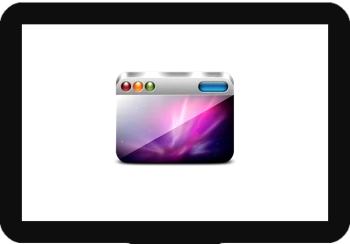

Jest dokładnie tak, jak napisał urbek. Mój config nie uwzględnia obecności Conky i Wbar ponieważ nie używam tych programów. Każdy bez problemu może zmieniać ustawienia Comptona poprzez usunięcie lub wstawienie znaku # na początku wiersza oraz przez zmianę wartości. Na przykład pierwszy wiersz odpowiedzialny za cieniowanie może wyglądać tak:
#shadow = true; – cienie wyłączone
shadow = true; – cienie włączone
shadow = false; – cienie wyłączone
W ten sam sposób możemy edytować każdą linijkę pliku i metodą prób ustawić Comptona według własnych preferencji. Dodam tylko, że edycję wykonujemy na tym pliku z uprawnieniami administratora w dowolnym edytorze tekstu.
Compton w moim sparky-mate działa dobrze a co do conky to w domyslnej konfiguracji jest taki efekt, że compton nadaje cienie oknom i conky to też jedno z okien, którego tło jest tylko przezroczyste a w moim przypadku to też przezroczyste panele i faktycznie nie wygląda to najlepiej, ale wystarczy wyłączyć cienie i wszystko jest pięknie 🙂
Wypróbowałem compton’a w moim ulubionym managerze okien IceWM – działa znakomicie – ale dopiero po wyłączeniu monitora systemowego „conky”!
„Compton” z „conky” gryzą się również w w.m. „BlackBox”, (sam compton działa dobrze).
Jeśli by ktoś uznał, że woli mieć „conky” zamiast „compton’a”, to np. „Mate” też nie lubi „conky” … 🙁